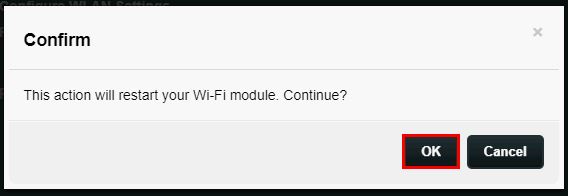[Draadloze router] Wizard gebruiken om 4G-N12 B1 (web-GUI) in te stellen
Wizard leidt u door de basisinstellingen van uw router, inclusief uw internettoegangsinstellingen, het wachtwoord voor het inlogaccount op de web-GUI-pagina van de router en het instellen van de SSID en het wachtwoord van uw draadloze netwerk, zodat u snel en gemakkelijk kunt voltooien en inschakelen de basisfuncties van uw router.
De volgende delen laten u zien hoe u de Wizard gebruikt om de 4G-N12 B1 (web-GUI) in te stellen.
Voorbereiding:
Stap 1. Zorg ervoor dat u een Micro SIM/USIM-kaart heeft die WCDMA- en LTE-services ondersteunt, en dat u daarop geabonneerd bent.
Als u niet zeker weet of uw SIM-kaart deze service ondersteunt, kunt u dit bevestigen bij uw ISP.
Opmerking: 4G-N12 B1 ondersteunt alleen een standaard Micro SIM/USIM-kaart. Plaats altijd de Micro SIM-adapter met Nano SIM-kaart. De Micro SIM-adapter kan vastlopen als deze alleen wordt geplaatst.
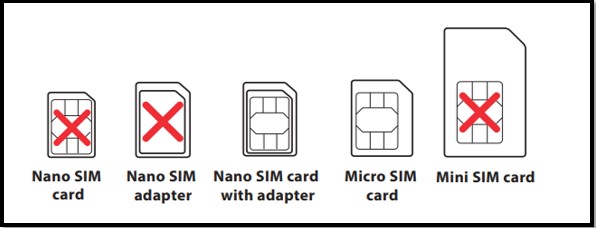
Stap 2. Plaats uw micro-simkaart en installeer de LTE-antennes voordat u uw router inschakelt.

Sluit de voedingskabel aan op de voedingspoort in een oranje kader, zoals weergegeven in de onderstaande afbeelding. Sluit de netwerkkabel van je computer aan op de gele Ethernet-poort op je router. Druk vervolgens op de aan/uit-knop in een blauw kader.
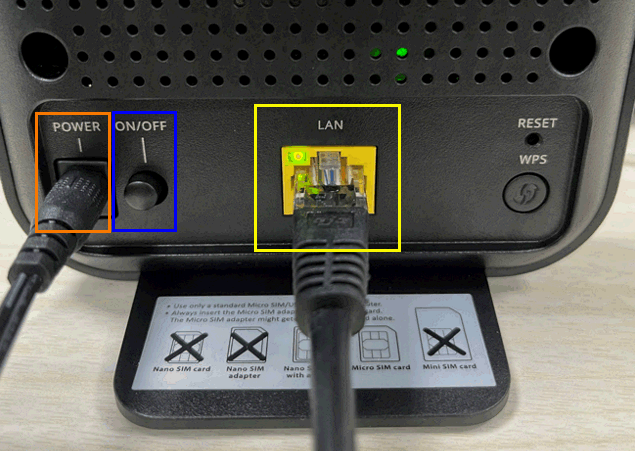
Wizard-instellingenpagina (web-GUI)
Stap 1. Start een webbrowser en voer uw router LAN IP of router-URL (http://www.asusrouter.com of https://router.asus.com) in in de WEB GUI.

Opmerking: raadpleeg Hoe opent u de routerinstellingenpagina (web-GUI) (ASUSWRT)? meer leren.
Stap 2. Toets op de inlogpagina de standaard gebruikersnaam en wachtwoord in. (Standaard login gebruikersnaam en wachtwoord zijn admin/admin.)
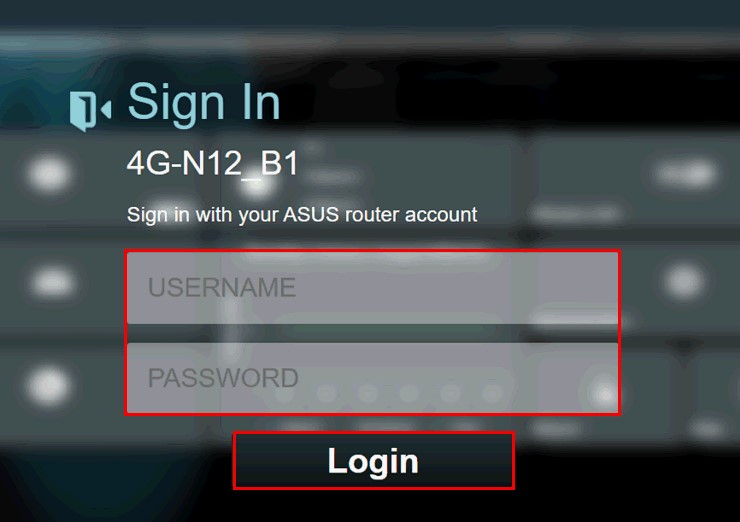
Opmerking: Als u de gebruikersnaam en/of het wachtwoord bent vergeten, herstel dan de router naar de fabrieksinstellingen en standaardinstellingen.
Raadpleeg [Draadloze router] Hoe kan ik de router resetten naar de fabrieksinstellingen? voor het herstellen van de router naar de standaardstatus.
Stap 3. Klik in het hoofddashboard op Wizard en volg de instructies op het scherm om het installatieproces te voltooien.
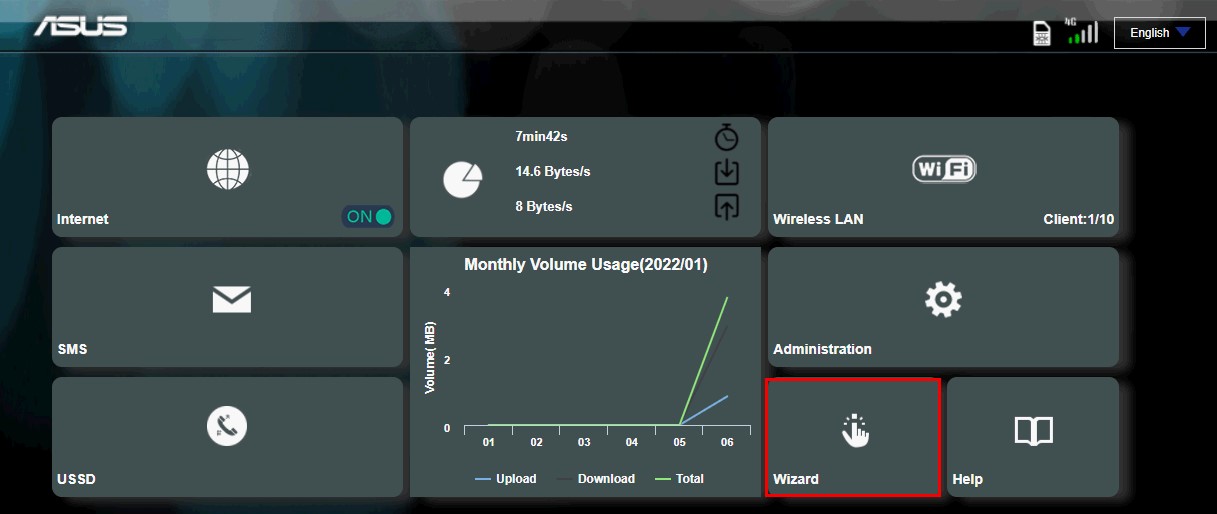
Stap 4. Klik op [Verbinding], voltooi de instellingen en klik op [Opslaan].
Opmerking: als je niet zeker weet of je bovenstaande informatie moet invoeren, bevestig dit dan bij je internetprovider.
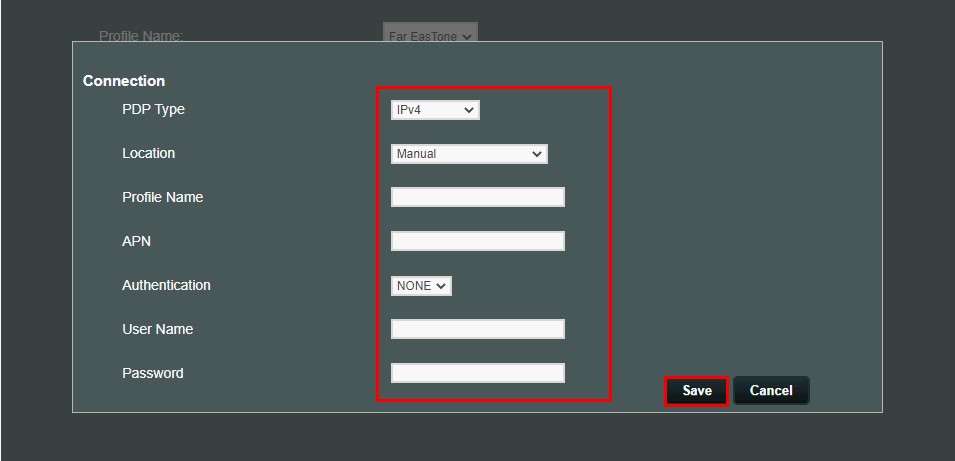
Stap 5. Stel een unieke naam in voor uw draadloze netwerk (SSID) en een wachtwoord ervoor en klik op [Voltooien].
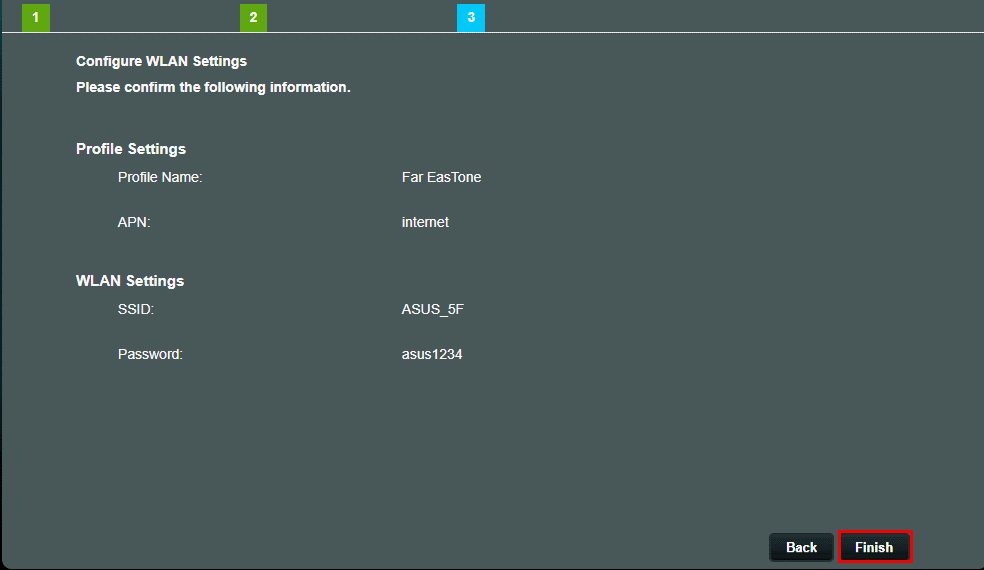
Stap 6. Vervolgens verschijnt er een venster om u te vertellen dat deze actie de router WiFi opnieuw zal laten opstarten en u zal vragen of u verder wilt gaan.
Klik op [OK] om door te gaan.
Stap 7. Na het opnieuw opstarten detecteert de router automatisch de instellingen van uw ISP en het APN-profiel. Als de 3G/4G-signaal-LED's ononderbroken groen worden, kunt u op internet surfen.

Veelgestelde vragen
1. Wat moet ik doen als ik de gebruikersnaam/het wachtwoord van mijn router-login ben vergeten en mijn router wil resetten?
Zet de router terug naar de fabrieksinstellingen en u kunt de gebruikersnaam en het wachtwoord opnieuw instellen via de wizard.
Raadpleeg [Draadloze router] Hoe kan ik de router terugzetten naar de fabrieksinstellingen? voor meer informatie.
2. Hoe kan ik de firmware van de 4G-N12 B1 router updaten naar de nieuwste versie?
U kunt updaten via WebGUI of handmatig updaten.
a. Online update: (Zorg ervoor dat uw 4G-N12 B1 router is verbonden met internet)
(1) Verbind uw computer met de router via een bekabelde of wifi-verbinding, log in op de web GUI van 4G-N12 B1, ga naar Beheer > Update
(2) Klik in [Online update] op [Controleren op update], nadat u hebt bevestigd dat er een nieuwe versie van de firmware is, klikt u op [Update] en volgt u de stappen die op het scherm worden weergegeven.
b. Handmatig updaten:
(1) Download de nieuwste versie van de firmware voor uw 4G-N12 B1 van de ASUS-website. Het firmwarebestand van de 4G-N12 B1 hoeft niet te worden uitgepakt.
(2) Verbind uw computer met de router via een bekabelde of wifi-verbinding, log in op de web-GUI van 4G-N12 B1, ga naar Beheer > Bijwerken
(3) Klik in [Handmatige update] op [Bestand kiezen] > [Bijwerken] en volg de stappen die op het scherm worden weergegeven.
Hoe krijg ik het (hulpprogramma / firmware)?
U kunt de nieuwste stuurprogramma's, software, firmware en gebruikershandleidingen downloaden in het ASUS Download Center .
Als je meer informatie nodig hebt over het ASUS Downloadcentrum, raadpleeg dan deze link.